win10便签打不开怎么办 win10便签打开无反应怎么解决
更新时间:2021-02-02 17:37:26作者:zhong
在电脑上,我们可以使用便签来记一些日常需要完成的任务,放在桌面上更好的警示自己,但有win10用户却遇到打不开便签的情况,打开后也是没有反应的,那么win10便签打不开怎么办呢,下面小编给大家分享win10便签打不开无反应的解决方法。
推荐系统:Windows10专业版下载
解决方法:
1、我们可以在小娜Cortana搜索框中输入“便笺”然后右键单击便签在弹出的菜单中选择卸载程序即可。
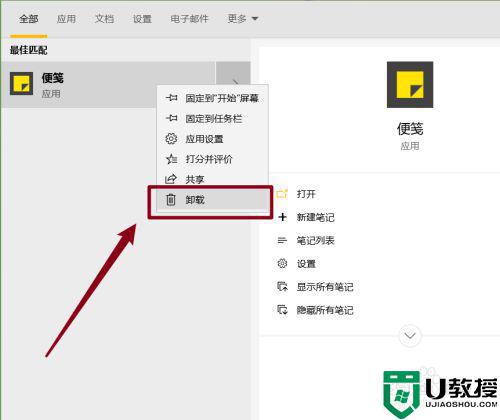
2、如果你的桌面左下角没有小娜Cortana搜索框,你可以使用下面的方法直接卸载掉便签。
右键单击“开始”菜单或者使用键盘上的“win+X“键打开,在弹出的菜单中。选择打开【windows PowerShell(管理员)】即命令提示符(管理员)。
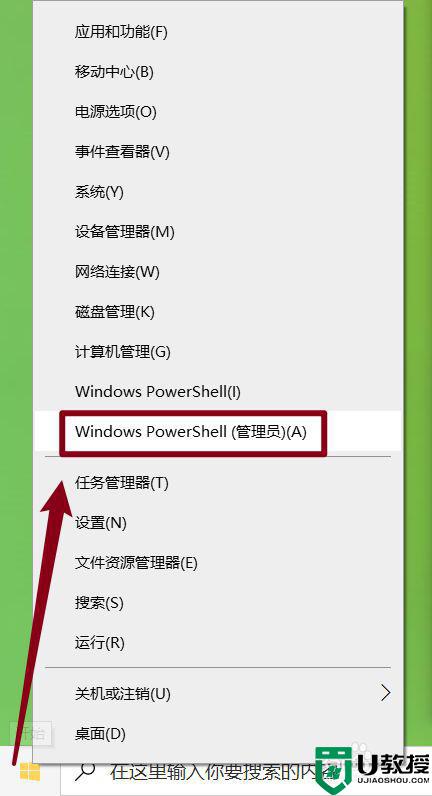
3、将下面括号里面的内容直接粘贴到命令提示符窗口中,然后按键盘上的Enter键执行命令。
【Get-AppxPackage Microsoft.MicrosoftStickyNotes | Remove-AppxPackage】
这样便签就成功的从Windows10系统中卸载掉了。
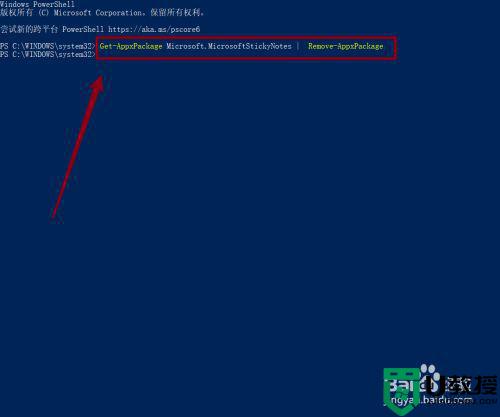
4、接下来我们就来重新安装一下Windows 10系统的便签应用,首先打开微软应用市场,在微软应用市场右上角的搜索框中输入“便笺”,选择第一个下载。
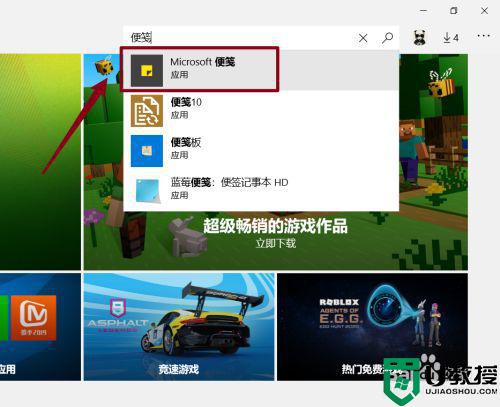
5、点击“获取”按钮即可将它下载到电脑中,下载完成之后便签会自动安装,最后我们打开便签看看是否能够正常使用。
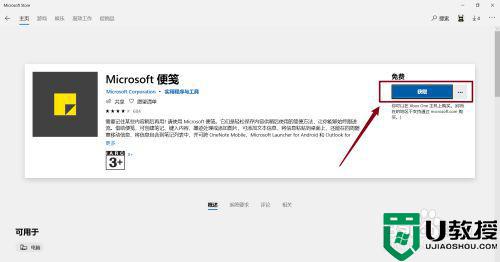
以上就是win10便签打不开的解决方法,有打不开便签的用户,可以按上面的方法来进行解决。
win10便签打不开怎么办 win10便签打开无反应怎么解决相关教程
- win10怎么打开便签 windows10自带的便签怎么打开
- win10便签无法打开怎么解决 win10打不开便签功能的解决方法
- window10便签在哪打开 windows10便签怎么打开
- win10打不开便签功能什么原因 win10打不开便签功能的解决方法
- 最新版win10便签在哪里打开 win10系统便签如何调出
- win10工作区便签在哪里 win10工作区便签如何打开
- 便签win10找不到怎么办 win10系统便签找不到了如何解决
- 便签win10电脑找不到怎么办 win10便签找不到了如何解决
- w10便签在哪里打开 w10系统便签如何打开
- 我的win10没有便签怎么办 win10系统找不到便签如何解决
- Win11如何替换dll文件 Win11替换dll文件的方法 系统之家
- Win10系统播放器无法正常运行怎么办 系统之家
- 李斌 蔚来手机进展顺利 一年内要换手机的用户可以等等 系统之家
- 数据显示特斯拉Cybertruck电动皮卡已预订超过160万辆 系统之家
- 小米智能生态新品预热 包括小米首款高性能桌面生产力产品 系统之家
- 微软建议索尼让第一方游戏首发加入 PS Plus 订阅库 从而与 XGP 竞争 系统之家
热门推荐
win10系统教程推荐
- 1 window10投屏步骤 windows10电脑如何投屏
- 2 Win10声音调节不了为什么 Win10无法调节声音的解决方案
- 3 怎样取消win10电脑开机密码 win10取消开机密码的方法步骤
- 4 win10关闭通知弹窗设置方法 win10怎么关闭弹窗通知
- 5 重装win10系统usb失灵怎么办 win10系统重装后usb失灵修复方法
- 6 win10免驱无线网卡无法识别怎么办 win10无法识别无线网卡免驱版处理方法
- 7 修复win10系统蓝屏提示system service exception错误方法
- 8 win10未分配磁盘合并设置方法 win10怎么把两个未分配磁盘合并
- 9 如何提高cf的fps值win10 win10 cf的fps低怎么办
- 10 win10锁屏不显示时间怎么办 win10锁屏没有显示时间处理方法

